15 poprawek: nie można sprawdzić błędów identyfikacji serwera dla urządzeń Apple
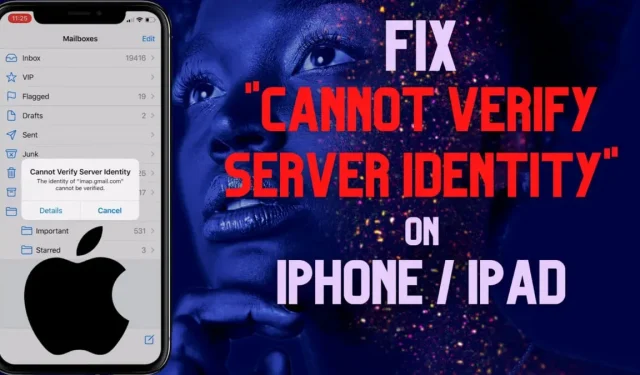
Czy zamierzałeś wysłać wiadomość e-mail za pośrednictwem iPhone’a lub iPada, ale irytujący komunikat o błędzie „Nie można zweryfikować błędów tożsamości serwera urządzeń Apple” pojawia się co sekundę na urządzeniach Apple?
W tym artykule pomożemy Ci pozbyć się tego irytującego problemu w ciągu kilku minut dzięki 15 łatwym krokom rozwiązywania problemów.
Co nie pozwala sprawdzić błędów tożsamości serwera na iPhone’ach i iPadach?
Użytkownicy wielokrotnie zgłaszali niezwykle irytujący komunikat o błędzie na forach Apple, który brzmiał: „Nie można zweryfikować tożsamości serwera. Nie można zweryfikować tożsamości „imap-mail.outlook.com”.
Ten komunikat o błędzie często pojawia się podczas otwierania aplikacji Mail na iPhone’a lub iPada, ale nie wpływa na wysyłanie ani odbieranie wiadomości e-mail.
- Za każdym razem, gdy konto jest dodawane do aplikacji poczty e-mail, urządzenie Apple pobiera certyfikat SSL, aby zweryfikować jego ważność.
- Jeśli Twój iPhone/iPad nie może zweryfikować certyfikatów tożsamości serwera poczty e-mail, wyświetla ten błąd, aby Twoje urządzenie Apple było bezpieczne.
- Certyfikat serwera pocztowego mógł wygasnąć, nie pasuje do nazwy domeny lub został podpisany przez nieznany serwer innej firmy.
- Używanie złośliwego połączenia internetowego, nieaktualnej aktualizacji iOS lub nieprawidłowych ustawień operatora.
Poprawki błędów „Nie można zweryfikować identyfikatora serwera” w urządzeniach Apple
- Napraw niezgodność między nazwą domeny a nazwą serwera pocztowego
- Oznacz certyfikat serwera pocztowego jako zaufany (iOS 10 lub starszy)
- Zabezpieczanie połączonej sieci
- Napraw datę i godzinę na urządzeniach z systemem iOS
- Zresetuj aplikację poczty na iOS
- Uruchom ponownie urządzenie Apple
- Ponownie zainstaluj certyfikaty serwera poczty dla programu Outlook/Gmail
- Wyłącz szyfrowanie certyfikatu SSL
- Sprawdź, czy serwery pocztowe nie działają
- Wyłącz i ponownie włącz konto e-mail
- Dodaj konto po usunięciu poprzedniego konta pocztowego
- Zmień lub zresetuj ustawienia sieciowe na iPhonie
- Zaktualizuj ustawienia operatora systemu iOS
- Zainstaluj najnowszą aktualizację iOS
- Przywróć ustawienia fabryczne na swoim urządzeniu Apple.
1. Popraw niezgodność między nazwą domeny a nazwą serwera pocztowego.
- Zmiana nazwy serwera pocztowego: Zmień nazwę hosta w ustawieniach wiadomości wychodzących i przychodzących, aby odpowiadała serwerowi komunikatów o błędach (na przykład IMAP-mail.outlook.com).
- Poprawka konfiguracji poczty: zmień nazwę domeny poczty iPhone’a z mail.website-name.com na mail.server-name.com poprzez Ustawienia > Poczta > Konta.
- Instalowanie bezpłatnego zaufanego certyfikatu. Zainstaluj bezpieczny certyfikat SSL z bezpłatnej usługi, takiej jak Let’s Encrypt, która jest ważnym urzędem certyfikacji z bezpłatnymi certyfikatami SSL.
2. Oznacz certyfikat serwera pocztowego jako zaufany (iOS 10 lub starszy).
Możesz jawnie zweryfikować i oznaczyć certyfikat SSL jako zaufany z komunikatu o błędzie Nie można zweryfikować tożsamości serwera na urządzeniach Apple:
- Kliknij „Szczegóły” w komunikacie o błędzie.
- Kliknij „Zaufaj” w prawym górnym rogu.
Notatka. Opcja Zaufanie pojawia się tylko w przypadku iPhone’ów z systemem iOS < 10.0. Postępuj zgodnie z innymi metodami alternatywnych poprawek.
3. Zabezpiecz podłączoną sieć
Ten problem może wystąpić w przypadku połączenia z publicznym łączem internetowym. Możesz to naprawić
- Upewnij się, że nikt nie jest podłączony do Twojej sieci.
- Połącz się z siecią prywatną (mobilny hotspot) lub domową siecią Wi-Fi.
4. Napraw datę i godzinę na urządzeniach z systemem iOS
Nieprawidłowe wartości daty i godziny mogą unieważnić certyfikat konta e-mail:
- Otwórz menu Ustawienia w systemie iOS.
- Przejdź do menu „Ustawienia ogólne”.
- Data i godzina otwarcia.
- Włącz przełącznik obok opcji Zainstaluj automatycznie.
5. Zresetuj aplikację iOS Mail.
Zresetowanie aplikacji pocztowej może zapobiec błędom „Nie można zweryfikować tożsamości serwera” na urządzeniach Apple:
- Naciśnij dwukrotnie fizyczny przycisk Home lub przesuń palcem w górę od dołu, aby otworzyć przełącznik aplikacji.
- Przesuń w prawo, aby znaleźć aplikację Poczta.
- Przesuń w górę, aby go zamknąć.
- Otwórz ustawienia.
- Przejdź do Ogólne > Pamięć iPhone’a.
- Znajdź pocztę za pomocą ikony wyszukiwania.
- Kliknięcie „Zwolnij aplikację” zamknie aplikację pocztową i usunie pamięć podręczną aplikacji.
- Uruchom ponownie Mail z ekranu głównego.
6. Uruchom ponownie urządzenie Apple.
Jeśli zresetowanie aplikacji Mail nie zadziałało, proste ponowne uruchomienie może zdziałać cuda:
- iPhone SE 5 lub starszy: Przytrzymaj górny przycisk zasilania i przeciągnij suwak Wyłącz. Ponownie naciśnij górny przycisk, aby uruchomić.
- iPhone SE 6,7,8: przytrzymaj boczny przycisk i przeciągnij suwak wyłączania. Naciśnij przycisk zasilania, aż pojawi się logo Apple.
- iPhone X, Xr, Xs Max i nowsze: przytrzymaj jednocześnie przycisk boczny i przycisk zmniejszania głośności, a następnie przeciągnij suwak wyłączania. Naciśnij i przytrzymaj boczny przycisk, aż pojawi się logo Apple.
7. Ponownie zainstaluj certyfikaty serwera poczty dla programu Outlook/Gmail.
Błąd Cannot Verify Server Identity dla konta e-mail programu Outlook lub Gmail można rozwiązać, ponownie instalując certyfikaty serwera poczty:
- Gdy otrzymasz ostrzeżenie o zabezpieczeniach internetowych z 3 opcjami — Tak, Nie, Wyświetl certyfikat, kliknij Wyświetl certyfikat.
- Kliknij Zainstaluj certyfikat.
- Wybierz „Aktualny użytkownik” i kliknij „Dalej”.
- Wybierz opcję Automatycznie wybierz magazyn certyfikatów na podstawie typu certyfikatu.
- Kliknij Gotowe.
8. Wyłącz szyfrowanie certyfikatu SSL
Certyfikaty Secure Socket Layer (SSL) dostarczone przez dostawcę usług poczty e-mail są weryfikowane pod kątem prawidłowego szyfrowania SSL przed uwierzytelnieniem. Wyłączenie protokołu SSL może ominąć to wyskakujące okienko błędu:
- Otwórz ustawienia.
- Przejdź do Poczta > Konta.
- Stuknij konto e-mail, które spowodowało problem.
- Kliknij Konto.
- Stuknij Więcej.
- Wyłącz korzystanie z przełącznika SSL.
- Wróć i kliknij Gotowe.
- Dotknij SMTP.
- Stuknij główny serwer.
- Wyłącz przełącznik „Użyj SSL” w sekcji „Hasła”.
- Kliknij „Gotowe”, aby potwierdzić i wrócić.
9. Sprawdź, czy serwery pocztowe nie działają
Możesz otrzymać komunikat Nie można zweryfikować błędów tożsamości serwera na urządzeniach Apple, jeśli serwery pocztowe są wyłączone z powodu zaplanowanych kontroli konserwacyjnych.
- Możesz sprawdzić, czy serwer nie działa za pomocą Downdetector .
- Wystarczy wyszukać stronę internetową serwera (Outlook lub Gmail), a ich stan zostanie natychmiast wyświetlony.
10. Wyłącz i ponownie włącz swoje konto e-mail.
Tymczasowe wyłączenie i włączenie konta e-mail spowoduje, że aplikacja Poczta sprawdzi serwer pocztowy. Oto kroki:
- Otwórz Ustawienia i przejdź do Poczta > Konta.
- Wybierz problematyczne konto e-mail.
- Wyłącz przełącznik Mail i włącz go ponownie po 10 sekundach.
- Ta sztuczka spróbuje ponownie zweryfikować certyfikat serwera pocztowego.
11. Dodaj konto po usunięciu poprzedniego konta pocztowego
Usunięcie konta z aplikacji pocztowej i dodanie go oddzielnie naprawia błędy „Nie można zweryfikować tożsamości serwera” na iPhonie i iPadzie. Postępuj zgodnie z instrukcjami, aby dowiedzieć się więcej:
- Otwórz ustawienia poczty (Ustawienia > Poczta > Konta)
- Wybierz konto, które powoduje błąd.
- Kliknij przycisk „Usuń konto”.
- Wybierz ponownie „Usuń konto” w oknie ostrzeżenia. Spowoduje to usunięcie wszystkich informacji o koncie z Twojego iPhone’a / iPada.
- Wróć do menu Konta i wybierz Dodaj konto.
- Wybierz żądaną usługę e-mail i ponownie wprowadź informacje o koncie, aby się zalogować.
- Włącz przełącznik Poczta i kliknij Zapisz.
12. Zmień lub zresetuj ustawienia sieciowe na iPhonie
Innym sposobem naprawienia błędów „Nie można zweryfikować tożsamości serwera” na urządzeniach Apple jest zresetowanie ustawień sieciowych:
- Najpierw przejdź do Ustawienia> Ogólne> Resetuj.
- Kliknij Resetuj ustawienia sieciowe.
- Wprowadź hasło do iPhone’a/iPada, aby potwierdzić.
Zresetowanie ustawień sieciowych spowoduje usunięcie zapisanych połączeń Wi-Fi i Bluetooth, profili VPN i innych ustawień połączeń.
13. Zaktualizuj ustawienia operatora systemu iOS
Aktualizacje ustawień operatora naprawiają połączenie sieciowe iPhone’a / iPada, usuwając błąd „Nie można zweryfikować tożsamości serwera”. Oto jak sprawdzić dostępność aktualizacji operatora:
- Przejdź do Ustawienia > Ogólne > Informacje.
- Kliknij Aktualizuj i postępuj zgodnie z instrukcjami wyświetlanymi na ekranie, aby zaktualizować sekcję operatora.
14. Zainstaluj najnowszą aktualizację iOS
Aktualizacja oprogramowania iPhone’a/iPada to najlepszy sposób na pozbycie się niepotrzebnych awarii, a oto jak zaktualizować wersję iOS:
- Przejdź do Ustawienia > Ogólne > Aktualizacja oprogramowania.
- Po sprawdzeniu dostępności aktualizacji zostanie wyświetlona najnowsza aktualizacja systemu iOS, jeśli jest dostępna.
- Kliknij Pobierz i zainstaluj pod opisem aktualizacji.
- Poczekaj cierpliwie, aż aktualizacja będzie kontynuowana, a po ponownym uruchomieniu otrzymasz nowe funkcje.
15. Przywróć ustawienia fabryczne urządzenia Apple.
Jeśli wszystkie powyższe poprawki zawiodły, przywrócenie ustawień fabrycznych to jedyny sposób na uratowanie urządzenia Apple przed tym błędem. Spowoduje to usunięcie wszystkiego z urządzenia Apple i uzyskanie czystego konta.
- Przejdź do Ustawienia > Ogólne > Resetuj.
- Wybierz opcję Usuń całą zawartość i ustawienia.
- Wprowadź hasło, aby potwierdzić twardy reset.
Wniosek
Chociaż jesteśmy przekonani, że jedno z tych rozwiązań z pewnością naprawi błąd Nie można zweryfikować tożsamości serwera na urządzeniach Apple, zachęcamy do odwiedzenia strony obsługi klienta Apple , aby uzyskać dodatkową pomoc.



Dodaj komentarz